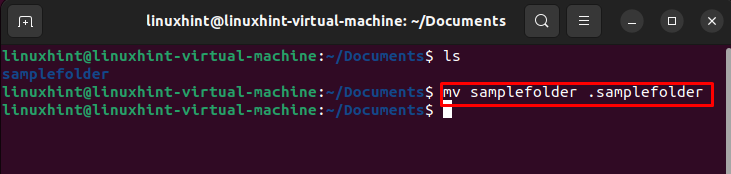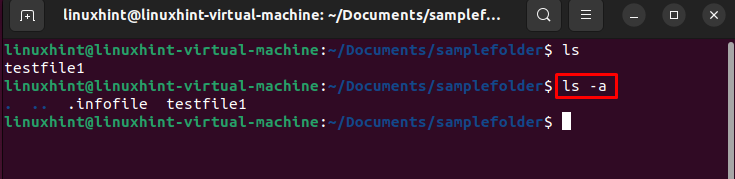如何在 Ubuntu 22.04 中隐藏文件或文件夹
隐私是每个系统用户最关心的问题,每个人都希望将自己的个人文件和文件夹隐藏起来,不让其他用户看到。作为 Ubuntu 用户,您可能想知道如何向其他系统用户隐藏您的文件和文件夹。为了完成这项任务,Ubuntu 提供了命令行工具和 GUI 方法,我们将在本文中介绍这些方法。
如何在 Ubuntu 22.04 中隐藏文件或文件夹
在 Ubuntu 22.04 中隐藏文件和文件夹有两种方法:
通过命令行
通过图形用户界面
方法一:通过命令行在Ubuntu中隐藏文件或文件夹
打开终端并转到要隐藏文件的目录。在 Ubuntu 中,所有隐藏文件和文件夹的名称前都有前缀 (.dot)。以下是在 Ubuntu 中隐藏文件的语法命令:
mv 命令将重命名该文件并将其隐藏。在下面提到的示例中,我隐藏了一个信息文件:
执行ls命令,您将观察到隐藏文件不再可用:
同样,您可以通过在文件夹名称的开头添加 (.dot) 来隐藏 Ubuntu 中的文件夹。
在下面给出的示例中,我通过以下命令隐藏了文档中存在的目录“samplefolder”:
使用ls命令确认文件夹是否隐藏:
方法2:通过GUI在Ubuntu中隐藏文件或文件夹
文件管理器允许 Ubuntu 用户隐藏文件。当文件隐藏时,文件管理器不会显示该文件,但它会出现在那里。要隐藏文件,请右键单击该文件并选择重命名:
将点放在文件名的开头以使其隐藏:
如何在 Ubuntu 22.04 中显示隐藏文件或文件夹
如果您想查看所有隐藏的文件和文件夹,请转到该目录,然后单击顶部的三行。屏幕上将显示一个菜单,选择显示隐藏文件。
勾选该选项后,隐藏的文件和文件夹将会出现:
您还可以使用键盘快捷键Alt + H来显示隐藏文件。显示隐藏文件和文件夹的另一种方法是通过命令行。要通过终端显示隐藏文件,请执行以下命令:
将 –a 选项与 ls 命令一起使用将显示隐藏文件,如上图所示。
底线
了解如何在 Ubuntu 中隐藏文件或文件夹将保护您的数据。要在 Ubuntu 中创建隐藏文件或文件夹,只需添加点“. ” 位于文件或目录名称的开头。在本指南中,我们解释了如何通过 GUI 和终端轻松隐藏 Ubuntu 中的文件或文件夹。我们还讨论了命令ls -a或键盘快捷键Alt + H来显示隐藏文件。